三菱QCPU模块远程口令的通信方法及使用设置
时间:2020-03-06 阅读:898
三菱QCPU模块远程口令的通信方法及使用设置,三菱QCPU远程口令,三菱PLC远程口令,三菱QCPU远程口令设置,三菱QCPU远程口令通信方法。
随着三菱QCPU产品的更新替换,现在市场上常用的型号有Q03UDVCPU、Q04UDVCPU、Q06UDVCPU、Q13UDVCPU、Q26UDVCPU、Q03UDECPU、Q04UDEHCPU、Q06UDEHCPU、Q10UDEHCPU、Q13UDEHCPU、Q20UDEHCPU、Q26UDEHCPU、Q50UDEHCPU、Q100UDEHCPU。
如果使用远程口令,在有下述连接请求的情况下将进行远程口令校验。
. 通过编程工具进行的通信
. 通过MC协议进行的通信
. 文件传送(FTP)
[要点]
远程口令功能是为了防止来自于外部设备的非法访问(程序及数据的破坏等)的一个手段。
但是,该远程口令功能并不能*地防止非法访问。
需要防止来自于外部设备的非法访问以确保可编程控制器系统的安全时,应由用户采取相应措施。对于由于非法访问而引起的相关问题,本公司将不承担责任。
[防止非法访问的措施示例]
. 设置防火墙的方法。
. 设置中继站及个人计算机,通过应用程序对发送接收数据的中继进行控制的方法。
. 将可进行访问权控制的外部设备设置为中继站的方法。
一、设置远程口令时的通信方法
与设置了远程口令的CPU模块通信时,按下述步骤进行。
1、访问的允许处理(解锁处理)
进行通信的个人计算机等对CPU模块进行远程口令的解锁处理。
未进行解锁处理的情况下,CPU模块处于访问禁止状态,因此对象设备将变为出错状态。
2、访问处理
在远程口令的解锁处理正常完成后进行访问。
3、访问的禁止处理(锁定处理)
通过个人计算机等进行的访问结束时,为了禁止来自于其它个人计算机等的访问,进行远程口令的锁定处理。
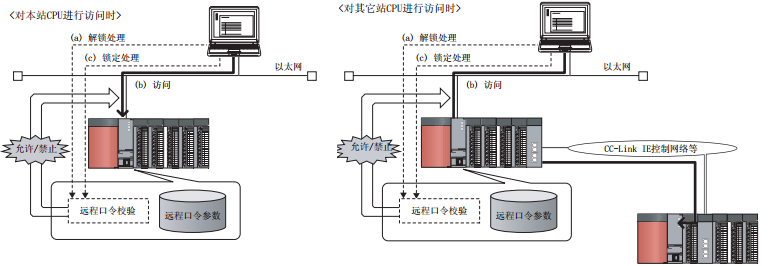
二、远程口令的使用设置
1、远程口令的设置
通过编程工具设置远程口令及对象连接后,写入到CPU模块中。
工程窗口=>[Parameter(参数)]=>[Remote Password(远程口令)]
2、至CPU模块的写入
将设置的远程口令通过"可编程控制器写入"画面写入到 CPU 模块中。
[Online(在线 )]=>[Write to PLC(可编程控制器写入)]
将参数写入到CPU模块中后,通过电源的OFF→ON或者复位操作,使参数生效。
3、远程口令的解锁、锁定处理
通过个人计算机等进行远程口令的解锁处理、锁定处理如下所示。
1)、MELSOFT连接时
在通信时显示的下述对话框中输入远程口令。
如果输入了远程口令,编程工具将对CPU模块执行解锁处理后进行访问。
2)、MC协议时
使用MC协议的指令。
3)、使用FTP功能时
通过password-lock及password-unlock指令进行。
三、注意事项
1、对UDP连接设置了远程口令时
. 确定进行通信的对象设备,进行数据通信。(对于UDP/IP,进行了远程口令的解锁处理后,
与未进行解锁处理的对象设备也可进行通信,因此使用时应事先确定通信对象)
. 数据通信结束时,必须进行远程口令的锁定处理。(如果未进行锁定处理,在发生超时之前将保持
为解锁状态。10分钟内无通信时将发生超时,CPU模块将自动进行锁定处理)
使用远程口令,防止非法访问时,建议将所有的连接协议均设置为TCP/IP,在参数中将直接连接设置为禁止。
2、在TCP/IP的锁定处理之前进行了TCP/IP的关闭处理时
CPU模块将自动进行锁定处理。
3、远程口令的有效范围
远程口令仅对来自于已进行了远程口令参数设置的CPU模块的内置以太网端口的访问有效。
在多CPU系统中使用多个CPU模块的情况下,应对希望进行远程口令设置的CPU模块分别设置远程口令。
